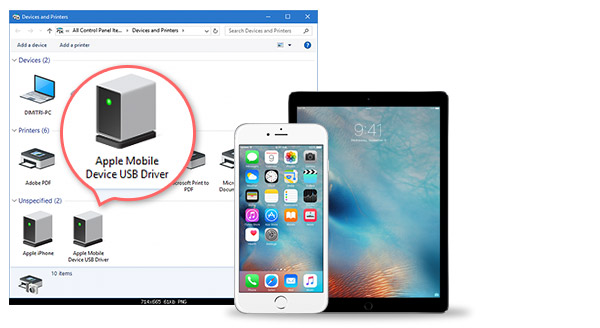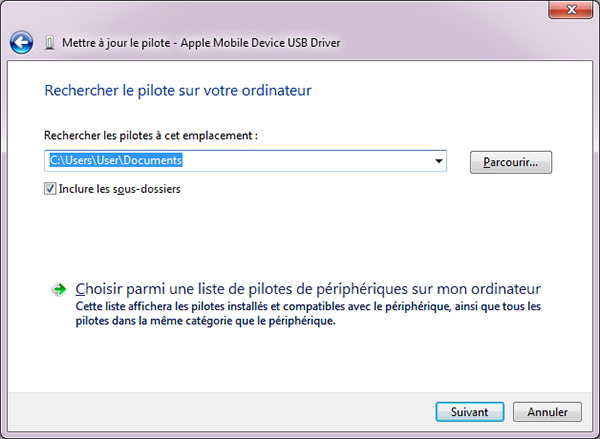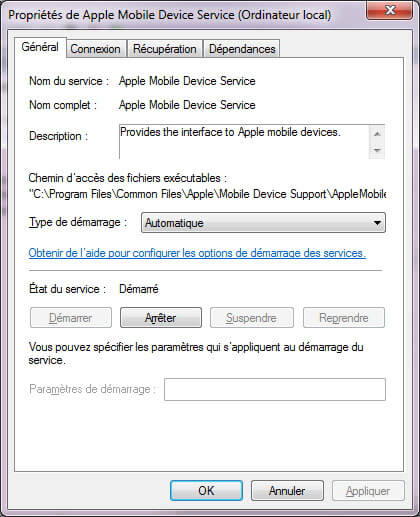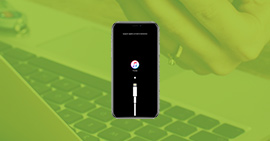Comment résoudre les problèmes en utilisant Apple Mobile Device USB Driver
Comme utilisateur iOS, vous pouvez déjà savoir pourquoi Apple Mobile Device USB Driver est si important pour iPhone/iPad/iPod. Lorsque vous connectez un dispositif iOS, Windows va l'installer automatiquement pour vous aider à connecter vos appareils iOS à l'ordinateur et vous permet de gérer les fichiers.
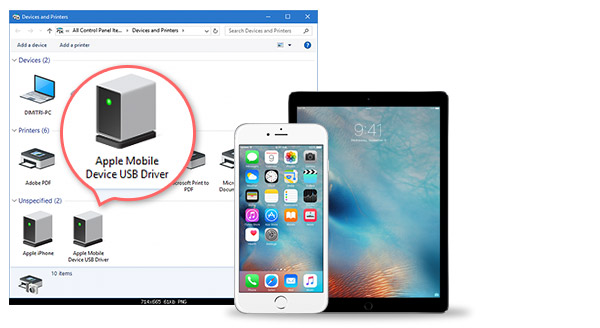
Sans Apple Mobile Device USB driver, c'est possible que l'appareil iOS connecté à votre ordinateur ne puisse pas fonctionner normalement. Parfois, vous pouvez rencontrer la situation que vous voyez un marque "!" ou "?" à côté du driver, et iTunes ne reconnaît pas iPhone, iPad ou iPod après que vous l'avez connecté au PC, ou le système de l'ordinateur vous indique qu'il faut mettre à jour Apple Mobile Device USB Driver.
Ici, on va présenter des raisons et des solutions pour résoudre ces problèmes en utilisant le driver USB pour les appareils mobiles de l'Apple.
En fait, si vous voulez juste synchroniser ou partager les données sur votre iPhone/iPad/iPod, vous pouvez aussi choisir à activer la connexion iCloud pour le réaliser.
Solution 1. Mettre à jour Apple Mobile Devices USB Driver
Étape 1 Trouver Apple Mobile Device USB Driver
Si iTunes ne reconnaît pas votre iPhone, iPad ou iPod après avoir connecté l'appareil iOS à votre ordinateur, il faut tout d'abord assurer que vous ayez la dernière version de l'iTunes sur PC et que votre appareil soit allumé. Ensuite, vous avez besoin de trouver Apple Mobile Device USB Driver sur votre ordinateur Windows 7/8/10. Où se trouve-il ? Maintenant, vous pouvez ouvrir le gestionnaire de périphériques par suivre les étapes pour la version Windows que vous utilisez :
- Windows 10
-
Cliquez sur la barre de recherche dans le coin gauche au bas de votre ordinateur, et puis saisissez-y Gestionnaire de périphériques.
Pressez Entrée. Dans la liste sous le Contrôleur de Bus USB, vous pouvez trouver Apple Mobile Device USB Driver.
- Windows 8
- Faites un clic-droit sur le bouton Démarrer en bas à gauche sur l'écran de votre ordinateur, vous allez trouver Gestionnaire de périphériques dans la liste du menu. Cliquez sur Gestionnaire de périphériques, et puis, trouvez Apple Mobile Device USB Driver dans la liste le Contrôleur de Bus USB.
- Windows 7
- Cliquez sur "Démarrer > Panneau de configuration > Système et sécurité > Gestionnaire de périphériques".
- Dans la liste sous le Contrôleur de Bus USB, vous pouvez trouver Apple Mobile Device USB Driver.
Note : Si vous voulez trouver Apple Mobile Device USB Driver, il faut assurer qu'un appareil iOS soit été connecté.
Le problème de la détection de l'appareil iOS peut aussi résulte des erreurs iTunes.
Étape 2 Mettre à jour Apple Mobile Device USB Driver
Assurer que vos drivers sont mis à jour est tellement crucial pour que tous les dispositifs matériels fonctionnent correctement. Quand vous connectez votre appareil iOS à l'ordinateur, le système va vous rappeler de renouveler votre Apple Mobile Device USB Driver. En ce moment, vous seriez entré dans la fenêtre Gestionnaire de périphériques. Maintenant, juste suivez les étapes ci-dessous :
- 1. Faites un clic-droit sur l'option "Gestionnaire de périphériques", choisissez "Mettre à jour le pilote".
- 2. Sélectionnez "Rechercher un pilote sur mon ordinateur".
- 3. Sélectionnez "Choisir parmi une liste de pilotes de périphériques sur mon ordinateur".
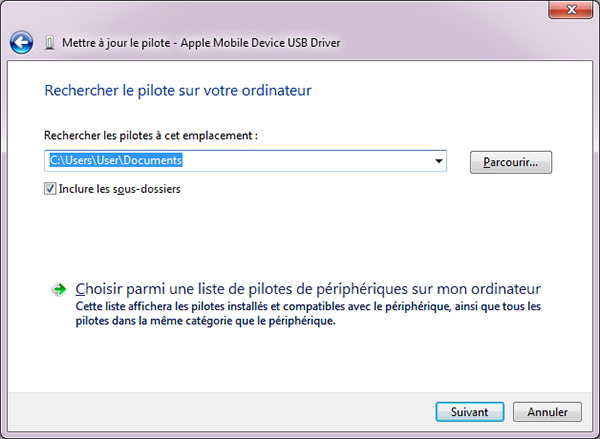
- 4. Cliquez le bouton "Disque fourni…". S'il n'est pas accessible, choisissez la catégorie du dispositif comme "Mobile Phone" ou "Storage Device".
- 5. Cliquez sur "Suivant". Vous allez voir le bouton "Disque fourni…".
- 6. Cliquez sur "Parcourir" et passez à "C:\Program Files\Common Files\Apple\Mobile Device Support\Drivers".
- 7. Double cliquez sur le fichier "usbaapl". Si vous avez la version 64-bit du Windows, ce fichier va être nommé "usbaapl64". Si vous ne pouvez pas le trouver dans le dossier ci-dessus, cherchez-le dans "C:\Program Files (x86)\Common Files\Apple\Mobile Device Support\Drivers".
- 8. Dans la fenêtre "Disque fourni…", cliquez sur "Ouvrir" > "Suivant" > "Fermer".
- 9. Windows va installer le pilote. Si un message indique l'échec de l'installation, cliquez sur "Continuer".
Étape 3 Redémarrer le Service Apple Mobile Device Service pour activer Apple Mobile Device USB Driver
Après avoir installé Apple Mobile Device USB Driver, pour savoir si votre pilote USB est utilisable, vous pouvez le vérifier par connecter votre dispositif au PC et faire détecter votre dispositif à iTunes. Si votre dispositif iOS n'est pas reconnu par iTunes sur l'ordinateur Windows 10/8/7/Vista/XP, résolvez le problème par redémarrer Apple Mobile Device Service.
Voici les étapes :
- 1. Pressez la touche "Logo Windows" et le touche "R" à la fois sur votre clavier.
- 2. Saisissez "services.msc" et cliquez sur "OK".
- 3. Vous pouvez trouver "Apple Mobile Device Service" dans la fenêtre. Faites un clic-droit sur lui et sélectionner "Propriétés".
- 4. Sélectionnez "Automatique" à partir de la liste déroulante "Type de démarrage", et puis, cliquez sur "Arrêter".
- 5. Après, il faut cliquer sur "Démarrer" pour démarrer le service et terminer par cliquer sur "OK".
- 6. Redémarrez votre PC et lancer iTunes, connectez votre dispositif iOS et vérifiez que si iTunes l'a reconnu.
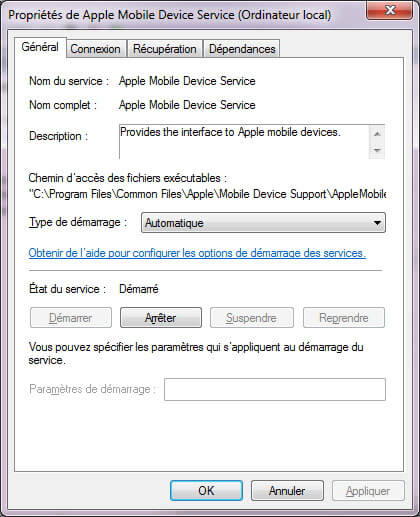
- Note:
- 1. Avant d'entrer dans la fenêtre du Service, assurez que vous avez fermé iTunes et débranché votre dispositif iOS.
- 2. Il faut télécharger et installer la dernière version de l'iTunes sur votre PC.
Si iTunes n'est pas encore capable de détecter le dispositif iOS après que vous avez redémarré Apple Mobile Device Service sur PC, vous avez peut-être besoin de réinstaller Apple Mobile Device USB Driver. Alors, comment le faire ? Continuez à suivre cet article.
Solution 2. Réinstaller Apple Mobile Device USB Driver
Si vous trouvez au final que votre Apple Mobile Device USB Driver est perdu sur votre PC ou le pilote USB ne marche pas correctement, vous avez peut-être besoin de réinstaller le pilote USB Apple.
-
Étape 1 Désinstaller les pilotes Apple installés auparavant.
Utilisez les méthodes ci-dessus pour trouver le pilote de support Apple, et puis faites un clic-droit et sélectionnez Propriétés. Cliquez sur l'onglet Pilote, et puis, cliquez sur le bouton Désinstaller. Vous sera demandé si vous voulez bien supprimer le pilote USB. Choisissez OK et supprimez-le depuis votre ordinateur.
-
Étape 2 Télécharger le fichier d'installation
Vous pouvez le télécharger à partir du site de téléchargement de l'Apple Mobile Devices USB Driver selon le système d'opération de votre ordinateur.
-
Étape 3 Dézipper le fichier et exécuter ".exe" pour l'installer.
-
Étape 4 Continuer le processus d'installation et cliquer sur "Accepter/Suivant/OK" pour terminer l'installation.
Conclusion
Voilà deux solutions pour résoudre le problème d'Apple Mobile Device USB Driver. Lorsque vous rencontrez ces problèmes ci-dessus: Apple Mobile Device USB Driver ne fonctionne pas bien pour gérer vos fichiers iOS, ou iTunes ne peut pas détecter votre appareil iOS, on espère que cet article peut vous aider à résoudre vos problèmes avec succès.
Si vous n'arrivez pas à reconnître iPhone avec iTunes, vous pouvez sélectionner une alternative iTunes pour gérer les données iOS.
Alternative à iTunes - FoneTrans
- Gérer les données sur iPhone/iPad/iPod comme alternative à iTunes
- Transférer des données entre les appareils iOS et l'ordinateur
- Exporter les données sur PC vers l'appareil iOS
Que pensez-vous de cet article ?
Excellent
Note : 4,9 / 5 (basé sur 66 votes)